如果不考虑更深层的性能问题,我个人认为ScrollerView还是很好用的。而且单用ScrollerView就可以实现分类型的RecyclerView或ListView所能实现的效果。
下面我单单从效果展示方面考虑,使用ScrollerView实现如下图所示的可滚动的多条目分类,只是为了跟大家一起分享一下新思路。(平时:若从复用性等方面考虑,这显然是存在瑕疵的~)

特点描述:
1.可上下滚动
2.有类似于网格布局的样式
3.子条目具有点击事件
刚看到这个效果时,首先想到的是使用分类型的RecyclerView 或者 ListView ,里面再嵌套GridView来实现。
但转而又一想ScrollerView也可以滚动,只要往里面循环添加子item不就可以了吗。
实现的逻辑大致如下:
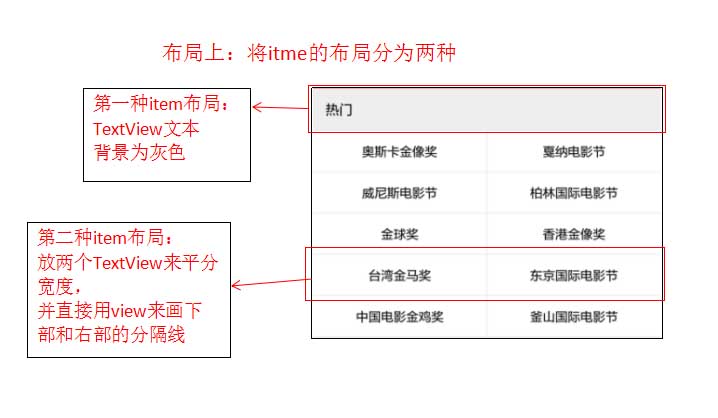
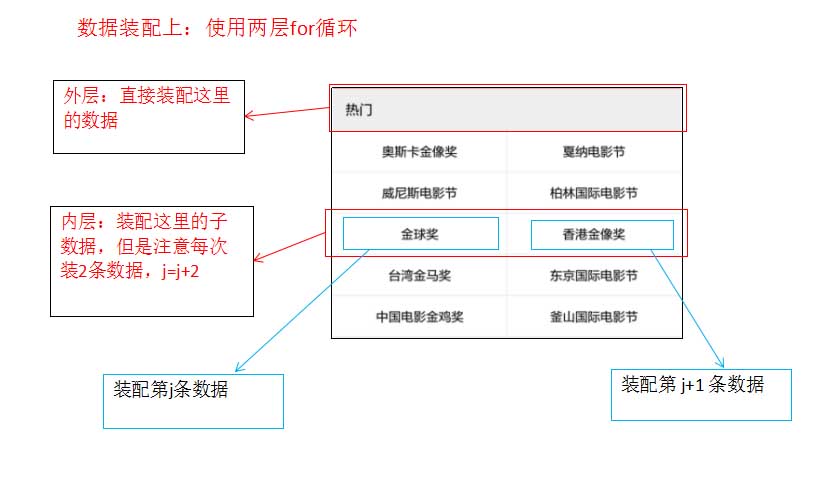
具体的实现如下:
第一步:布局里写一个ScrollerView,里面添加一个竖直的线性布局
第二步:实例化垂直线性布局
allhonor_hscroll = (LinearLayout) findViewById(R.id.allhonor_hscroll);
第三步:联网请求获取数据
setAllHonorData();
/**
* 使用okhttp
*/
public void setAllHonorData() {
OkHttpUtils
.get()
.url(url)
.build()
.execute(new StringCallback() {
@Override
public void onError(okhttp3.Call call, Exception e, int id) {
Log.e("TAG", "111");
Log.e("TAG", "onError" + e.getMessage());
}
@Override
public void onResponse(String response, int id) {
Log.e("TAG", "222");
Log.e("TAG", "onRespons" + response);
//联网成功后使用fastjson来解析数据
processData(response);
}
@Override
public void onBefore(Request request, int id) {
}
@Override
public void onAfter(int id) {
}
});
}
/**
* 使用fastjson进行解析
*
* @param json
*/
private void processData(String json) {
//使用GsonFormat生成对应的bean类
com.alibaba.fastjson.JSONObject jsOnObject= JSON.parseObject(json);
String data = jsonObject.getString("data");
List hornorsList = JSON.parseArray(data, AllHonorBean.HornorBean.class);
//测试是否解析数据成功
// String strTest = hornorsList.get(0).getRegion();
// Log.e("TAG", strTest);
//第四步:装配数据,使用两层for循环
}
第四步:设置两种item的布局
第一种item布局:item_allhornors0.xml
<&#63;xml version="1.0" encoding="utf-8"&#63;>
第二种item布局:item_allhornors1.xml
<&#63;xml version="1.0" encoding="utf-8"&#63;>
第五步:装配数据
if (hornorsList != null && hornorsList.size() > 0) {
//-->外层
for (int i = 0; i festivalsList = hornorsListBean.getFestivals();
//-->内层,每次装两个数据
for (int j = 0; j
点击事件的监听:
private void setListener(final TextView tv_sn0, final TextView tv_sn1) {
//给左边的TextView 设置监听
tv_sn0.setOnClickListener(new View.OnClickListener() {
@Override
public void onClick(View view) {
Toast.makeText(MainActivity.this, "" + tv_sn0.getText(), Toast.LENGTH_SHORT).show();
}
});
//给右边的TextView 设置监听
tv_sn1.setOnClickListener(new View.OnClickListener() {
@Override
public void onClick(View view) {
Toast.makeText(MainActivity.this, "" + tv_sn1.getText(), Toast.LENGTH_SHORT).show();
}
});
}
完成~
再看一眼最后效果:

以上就是本文的全部内容,希望对大家的学习有所帮助,也希望大家多多支持。

 京公网安备 11010802041100号 | 京ICP备19059560号-4 | PHP1.CN 第一PHP社区 版权所有
京公网安备 11010802041100号 | 京ICP备19059560号-4 | PHP1.CN 第一PHP社区 版权所有